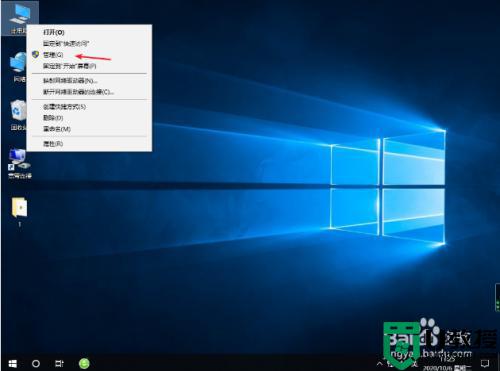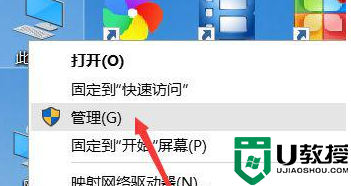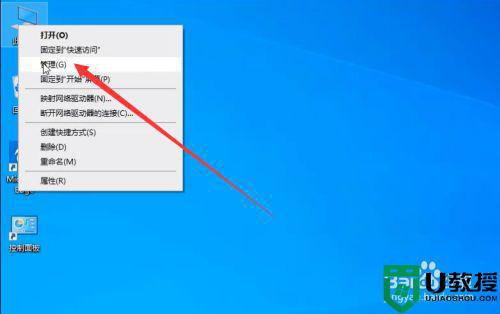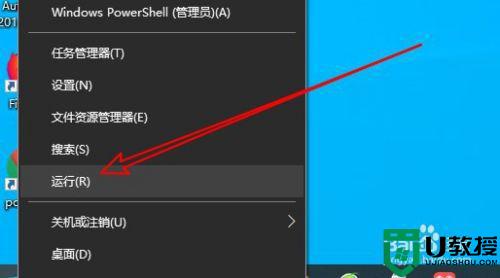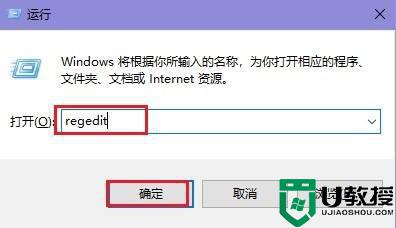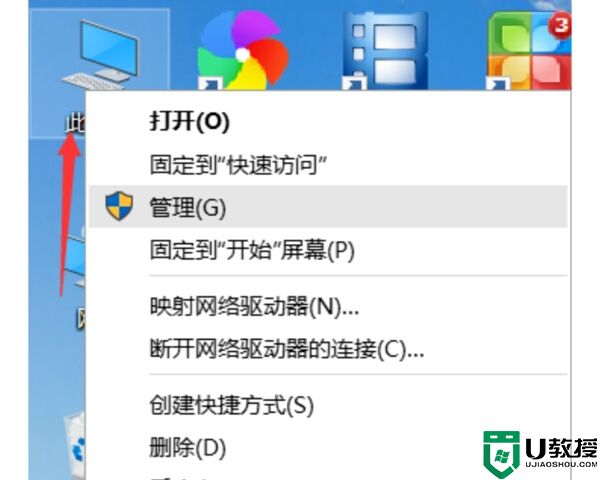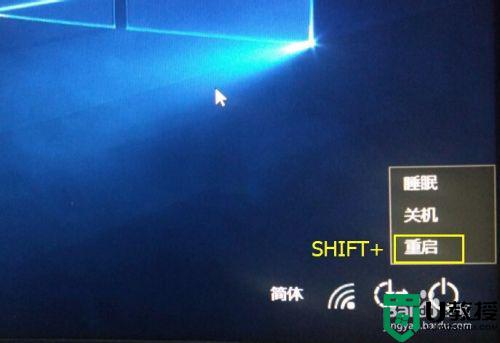win10一直黑屏闪烁刷新什么原因 win10一直黑屏闪烁刷新的解决方法
时间:2022-02-10作者:mei
大部分用户反馈说自己win10电脑一直黑屏闪烁刷新,无法进入系统桌面使用,怎么办?导致黑屏闪烁的原因有很多,面对此疑问,我们可以通过以下步骤操作来实现,一起来学习参考吧。
推荐:win10最新版本
1、首先采用快捷键“ctrl+alt+del”打开任务管理器。
2、然后点击文件,再点击:运行新任务。
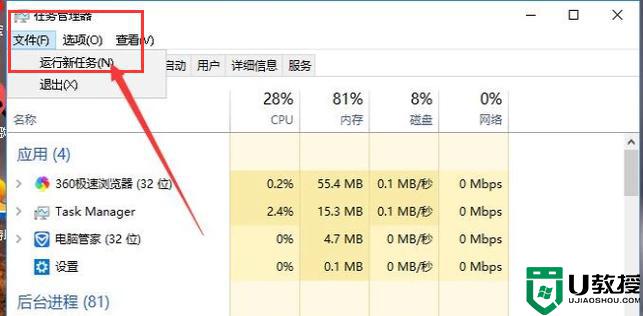
3、打开一栏中输入explorer.exe,并按下回车。之后屏幕就可以正常显示了。
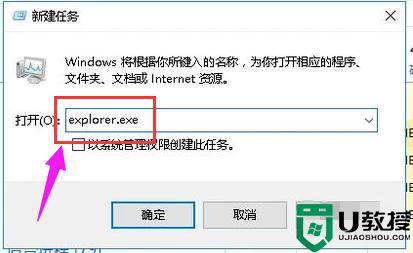
4、按下快捷键win+r打开运行界面。然后输入msconfig,并按下回车键来执行这个命令。
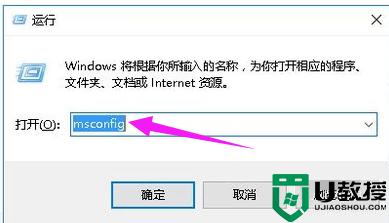
5、然后进入系统配置界面,将“加载启动项”一栏取消勾选。
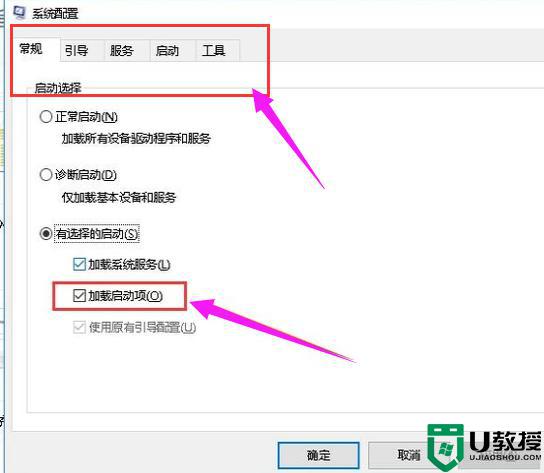
6、最后将电脑中所有的杀毒软件、防护软件全部关闭掉再重启电脑就可以解决问题了。
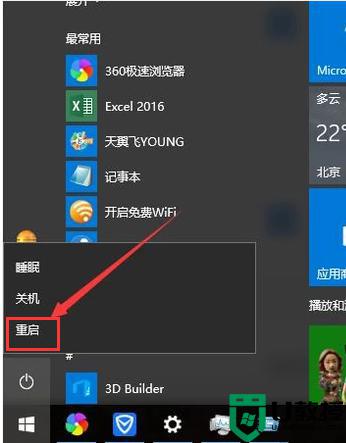
win10系统黑屏闪烁属于常见故障之一,参考教程设置后,系统就恢复正常运行状态。